系统:PC
日期:2021-03-05
类别:安全软件
版本:v1.11.0.2079
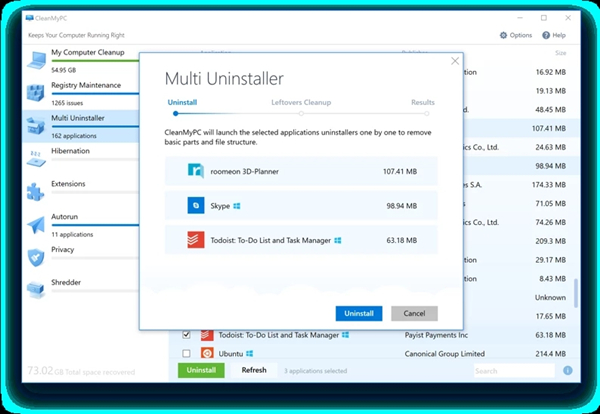
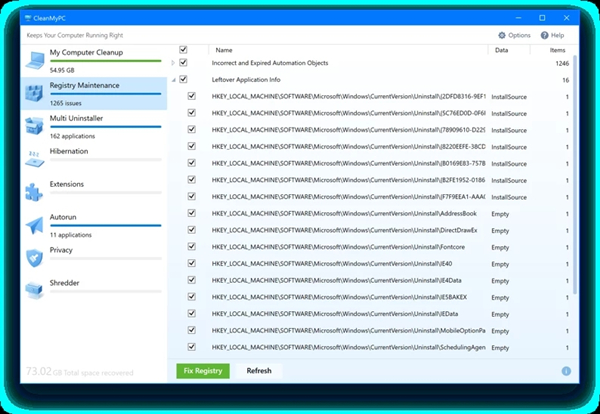
CleanMyPC特别版是一款专门为Windows操作系统而提供的电脑清理优化软件,CleanMyPC中文版除了能够帮助用户清理掉电脑里的各种垃圾文件、缓存和注册表外,同时我们还可以通过这款软件来将一些不常用的电脑程序进行彻底卸载,让你的电脑运行速度大幅度提升。
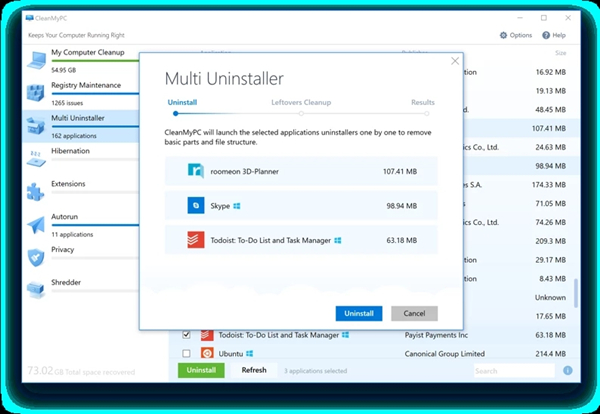
CleanMyPC特别版是一款简单实用的PC清洁管理工具,电脑刚装完系统的时候运行速度超级快,随着时间的推移,你会发现越来越慢,经常会反应卡顿,越来越多的垃圾文件占用了你的磁盘空间,各种过时的日志,未使用的语言和移动到回收站的文件都拖慢着你的电脑,使用CleanMyPC可完美解决这些问题,CleanMyPC快速深度扫描计算机的每一个角落并进行垃圾文件清理,将碎片硬盘驱动器,垃圾文件和注册表问题降低系统性能后,加快电脑的运行及提高性能,将计算机恢复到最佳状态。
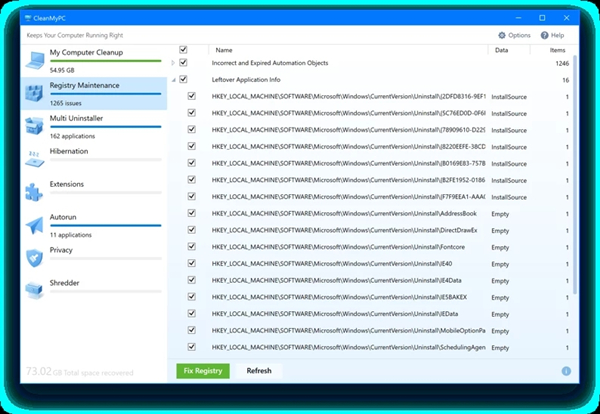
1、加速电脑:你的计算机运行缓慢?随着使用时间的增长,计算机保存未使用的文件和设置,占用硬盘空间使其变慢。CleanMyPC清理这些文件,使得它更快的瞬间。
2、更安全的浏览:广告商和网站根据残留在你的电脑的缓存文件跟踪你的在线行为。CleanMyPC清除您浏览器的搜索历史和cookies,所以任何互联网浏览都可以使您保持机密,你的身份是匿名的。
3、更少的错误和崩溃:随着时间的推移,你的注册表可能充斥着错误和破碎的设置,他们会导致系统崩溃。CleanMyPC的注册表清理器能够清除您注册表残留,使你的电脑更加稳定。
4、更快的启动:许多程序在您启动计算机后,自动在后台运行。CleanMyPC可以让你禁用不需要的程序,帮助您获得更快的工作或玩耍体验。
1、良好的PC清理能力
当您使用计算机时,它会堆积各种垃圾,而CleanMyPC确切知道在哪里可以找到无用的文件,以及可以安全删除的文件,只需单击几下即可回到快速,干净的PC上。
2、使Windows注册表整洁
Windows注册表的工作方式:当它充满了过时的条目时,您的软件和操作系统将很难在其中找到正确的数据,而CleanMyPC可使PC上的注册表保持干净,以确保计算机运行最新。
3、卸载保持PC清洁的正确方法
大多数Windows应用程序都带有自己的卸载程序-并非总是删除整个程序并留下无用的缓存文件或工具栏。使用CleanMyPC Multi Uninstaller,您一次可以删除多个应用程序,而通常会忽略所有剩余程序。
4、禁止自动运行项目
CleanMyPC可以在单个列表中显示自动运行的项目,只需单击一下即可禁用它们。
5、减少扩展
CleanMyPC可使附件易于访问,因此您可以快速发现不需要的附件并将其关闭。
6、安全删除文件
CleanMyPC会粉碎您的文件并使它们无法恢复,因此您可以确保敏感数据已消失。
7、保护您的在线隐私
能够扫描您所有的浏览器,以一次收集您在线活动的痕迹。无需浏览浏览器设置即可清理Cookie或登录数据:只需按一下按钮即可清除整个在线历史记录。
8、摆脱休眠文件
即使您从未使用过休眠模式,也有一个文件可以存储会话快照(以防万一)—它会在磁盘上占用千兆字节。手动禁用它可能很麻烦,但是CleanMyPC使其非常简单。
第一项我的计算机清理主要功能是清理我们电脑使用过程中产生的缓存以及日志等大量垃圾文件,这写文件会占用磁盘空间,降低电脑性能,我们用他来扫描清理,点击扫描他就会进行扫描你整个电脑。这需要一段时间。

第二项注册表维护,我们在安装软件以及卸载软件的时候不免有些东西还是会遗留在注册表里的,这时我们就可以用这项功能经行对注册表的清理,让注册表文件干净整洁,以达到让我们的电脑运行的更加轻松。
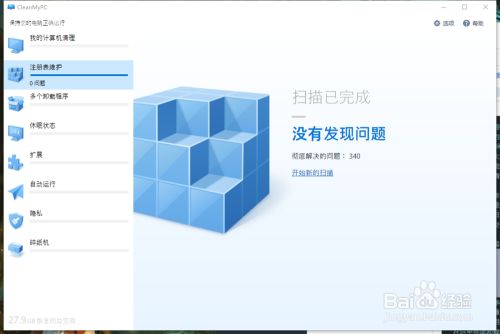
第三项多个程序的卸载,我们windows自带的卸载程序通常并不能将程序完全清楚,有时会遗留无用的缓存文件,这时我们可以在这里彻底卸载我们不需要的软件程序,他会清楚掉全部的残留文件。

第四项休眠状态,我们在使用电脑的过程中会发现电脑的C盘越来越小,这时候我们可以使用这个功能释放休眠文件为我们的C盘提供更多的空间

第五项扩展,这个功能会扫描我们电脑浏览器里安装的扩展工具,当我们在浏览器的过程中总会安装各种扩展插件,但是扩展插件有时候安装过多就会造成浏览器运行速度变慢,这时候我们可以用这个功能给浏览器瘦瘦身.

第六项自动运行,在这一项里我们可以查看到我们的启动时有多少软件在跟随电脑开机启动,电脑在开机启动的时候加载的软件越少就启动的越快,所以我们要尽量减少不必要的开机启动项,这时我们就可以利用这项功能来管理我们的开机启动程序.

第七项隐私,这一项会帮助我们清楚浏览器以及一些其他的缓存文件和操作历史记录

第八项碎纸机,这个功能可以把我们电脑里不需要或是要删除的隐私文件或是文件夹彻底从电脑里抹除.
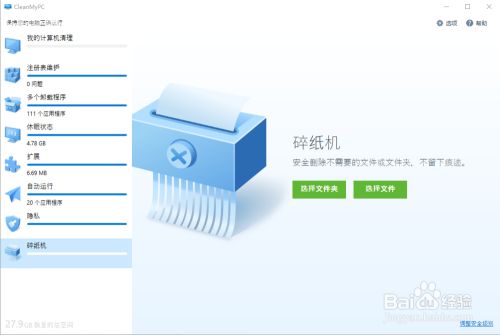
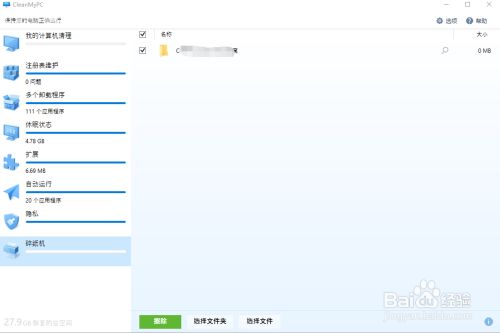
CleanMyPC怎么设置中文?
1、首先,我们运行CleanMyPC,进入了如下所示的界面,此时界面语言为英文。
2、用户点击菜单栏上的【options】按钮。
3、随即,呼出了如下所示的设置选项界面。
4、我们在options界面的选项卡中找到并选择【appearance】。
5、紧接着,我们在interface language右侧的下拉选项中找到并选择【简体中文】。
6、点击【OK】按钮,保存我们的设置。
7、随即,CleanMyPC的界面即可设置为简体中文。
使用 CleanMyPC 是否安全?
CleanMyPC 只会为您清除 Windows 系统中无用的系统文件以及系统生成的临时文件,它不会清除任何用户主动生成创建的文件。
CleanMyPC 采用了已经被证明可以被安全使用的可删除文件数据库来确保您的重要文件的数据安全而不会被误删除,因此您大可放心地使用 CleanMyPC 而不用担心会丢失任何重要数据。
如何从我的电脑中完全卸载 CleanMyPC?
要从您的电脑中完全卸载 CleanMyPC,您只需打开软件的软件卸载器,选择 CleanMyPC 后点击「卸载」按钮即可。
热门推荐
更多版本

CleanMyPC中文免费绿色版26.88MB系统优化v1.10.6.2044
查看
CleanMyPC免费版下载27.3MB系统优化v1.12.2.2178
查看
CleanMyPC破解版百度云26.8MB系统优化v1.12.0.2113
查看
MacPaw CleanMyPC特别版51.26MB系统优化v1.10.4.2039
查看相关应用
实时热词
评分及评论
正好需要!!
下载测试了,很好用的
下载看看先~!看样子挺好的
很好用,膜拜一下
谢谢朋友!
点击星星用来评分